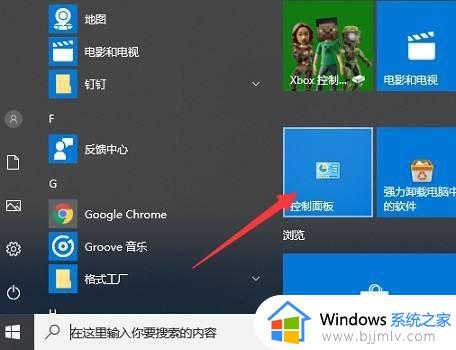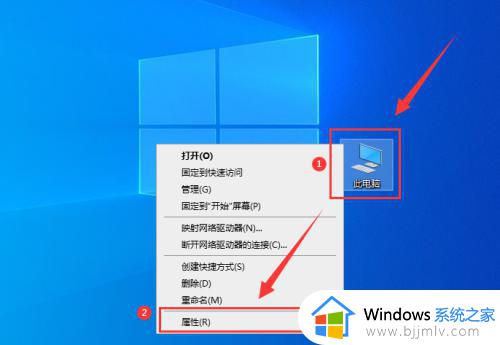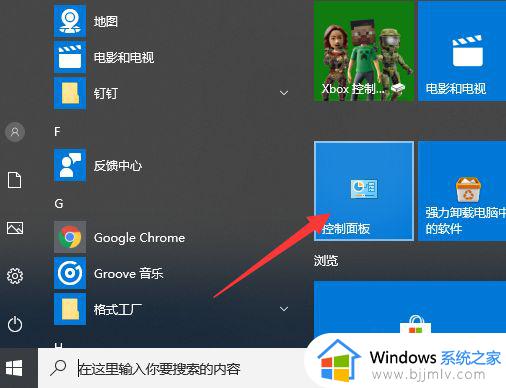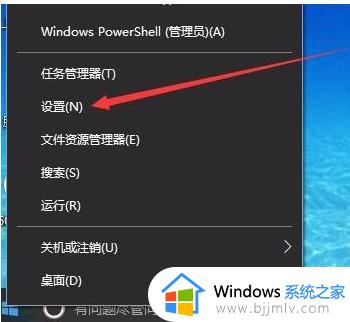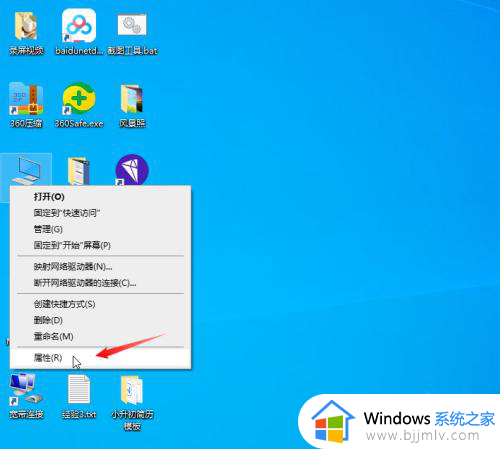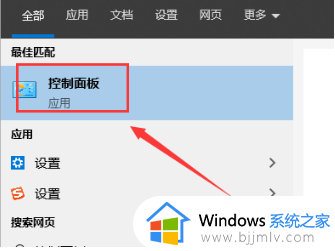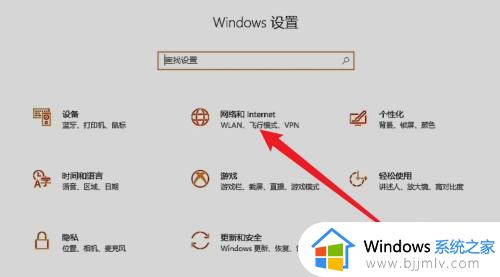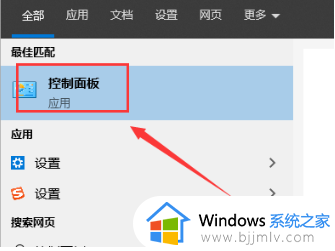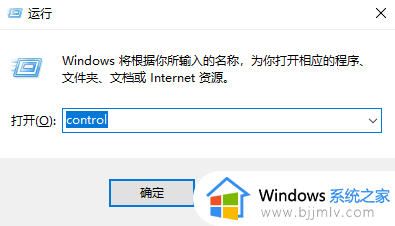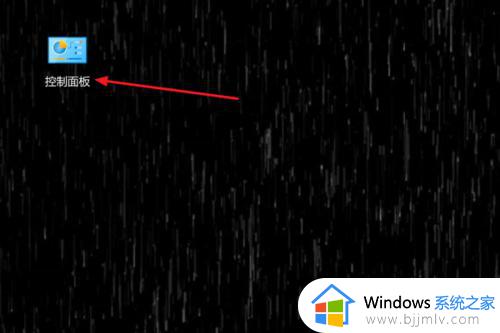win10防火墙怎么关 关闭win10防火墙的教程
随着互联网时代的到来,基本上家家户户都使用上了win10电脑。对于防火墙大家应该都不陌生,防火墙可以保护我们的系统安全,杜绝外界的入侵,但是同时也有弊端,我们有些软件在安装的时候就必须关闭防火墙,那么win10防火墙怎么关呢?接下来就由小编来教大家关闭win10防火墙的教程,一起来看看吧。
具体方法:
方法一:
1、在搜索栏中搜索控制面板并打开。
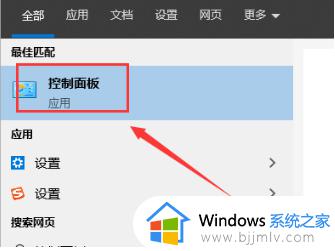
2、在左上角选择小图标视图。
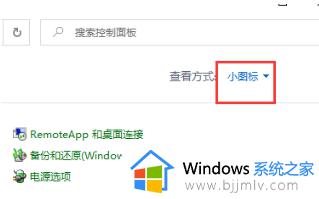
3、点击Windows Defender防火墙。
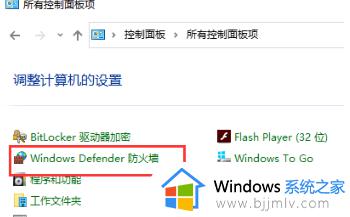
4、在列表中选择更改通知设置选项。
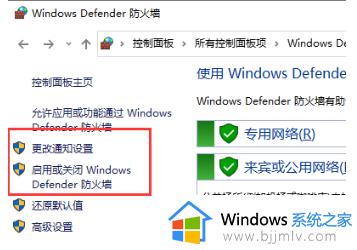
5、从此,您就可以选择关闭防火墙了。
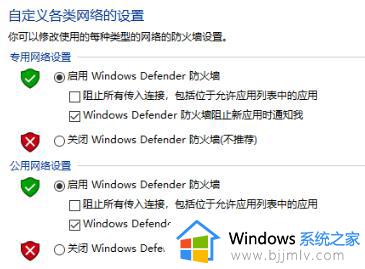
方法二:
1、在Win10桌面上右键点击电脑图标,选择“属性”,见下图。
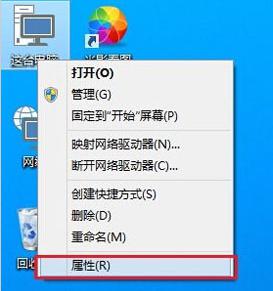
2、进入电脑属性界面,点击左上角的“控制面板主页”,见下图。
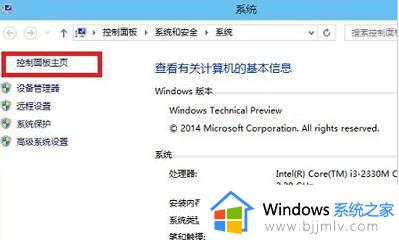
3、在Win10控制面板中,选择“系统和安全”并进入“Windows防火墙”。再点击左侧的“启用或关闭Windows防火墙”,见下图。
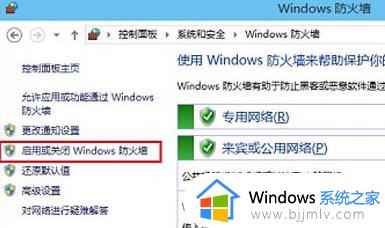
4、在防火墙设置中,将“专用网络设置”和“公用网络设置”中的选项都设置为“关闭Windows防火墙(不推荐)”。完成后,点击底部的“确定”来保存设置。
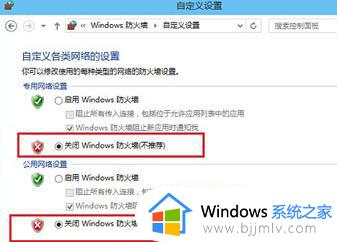
方法三:
1、首先使用快捷键“Win+R”打开运行,见图。
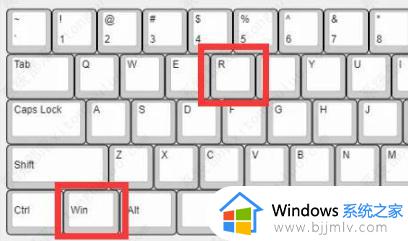
2、输入“cmd”在命令提示符中,按下回车打开命令提示符,见图。
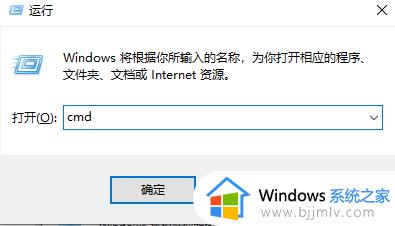
3、在命令提示符中输入“NetShAdvfirewallsetallprofilesstateoff ”命令,并按下回车执行它。别忘了最后有一个空格。
4、关闭后,输入“NetshAdvfirewallshowallprofiles”回车,查看是否已成功关闭,见图。
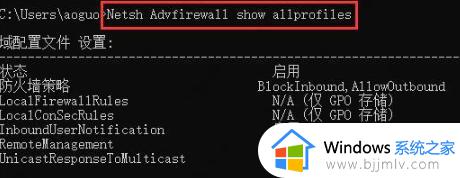
以上全部内容就是小编给大家带来的关闭win10防火墙的教程啦,小伙伴们如果有需要关闭防火墙的可以参照小编的教程进行操作。希望小编的方法对你有所帮助。